
Brian Curtis
0
3860
740
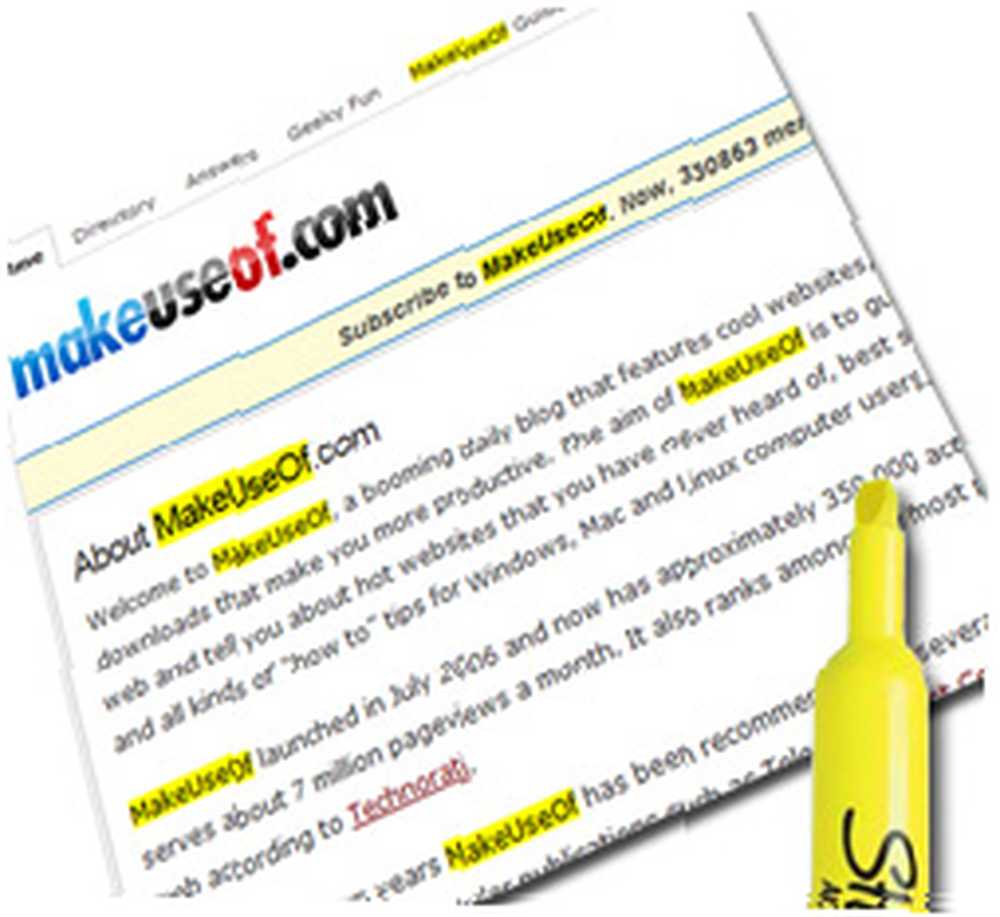 Hledáme a proklikáme výsledky vyhledávání hodně, protože je to nezbytná součást našeho prohlížení. Někdy jsme schopni rychle zjistit, co jsme hledali na cílové stránce, ale častěji než ne musíme posouvat dolů a dopředu, abychom našli přesnou část stránky, která nás sem přivedla ze stránky výsledků vyhledávání Google..
Hledáme a proklikáme výsledky vyhledávání hodně, protože je to nezbytná součást našeho prohlížení. Někdy jsme schopni rychle zjistit, co jsme hledali na cílové stránce, ale častěji než ne musíme posouvat dolů a dopředu, abychom našli přesnou část stránky, která nás sem přivedla ze stránky výsledků vyhledávání Google..
Zvýraznění vyhledávacích dotazů na cílové stránce dramaticky zvýší rychlost prohlížení. Tímto způsobem můžete rychle najít nejrelevantnější část stránky a najít požadované informace.
Existují tři nástroje, které mohou zvýraznit hledané výrazy na stránce, na kterou přistoupíte. Čtěte dál a dozvíte se o nich více.
1. Zvýrazňovač lišty Google Toolbar
Pokud máte nainstalovaný panel nástrojů Google, možná používáte jeho užitečnou funkci zvýraznění:
- Na stránce s výsledky vyhledávání Google zvýrazňuje každý hledaný výraz jinou barvou;
- Zdůrazňuje každý hledaný výraz v jiné barvě na každé stránce s výsledky, kterou přejdete ze SERP;
- Zdůrazňuje každý hledaný výraz v každé barvě na každé navštívené webové stránce (i když kliknutí nepochází od Googlu), pokud je aktivován zvýrazňovač na panelu nástrojů.
- Pomocí panelu nástrojů můžete proklikat výrazy, které se na stránce vyskytly:
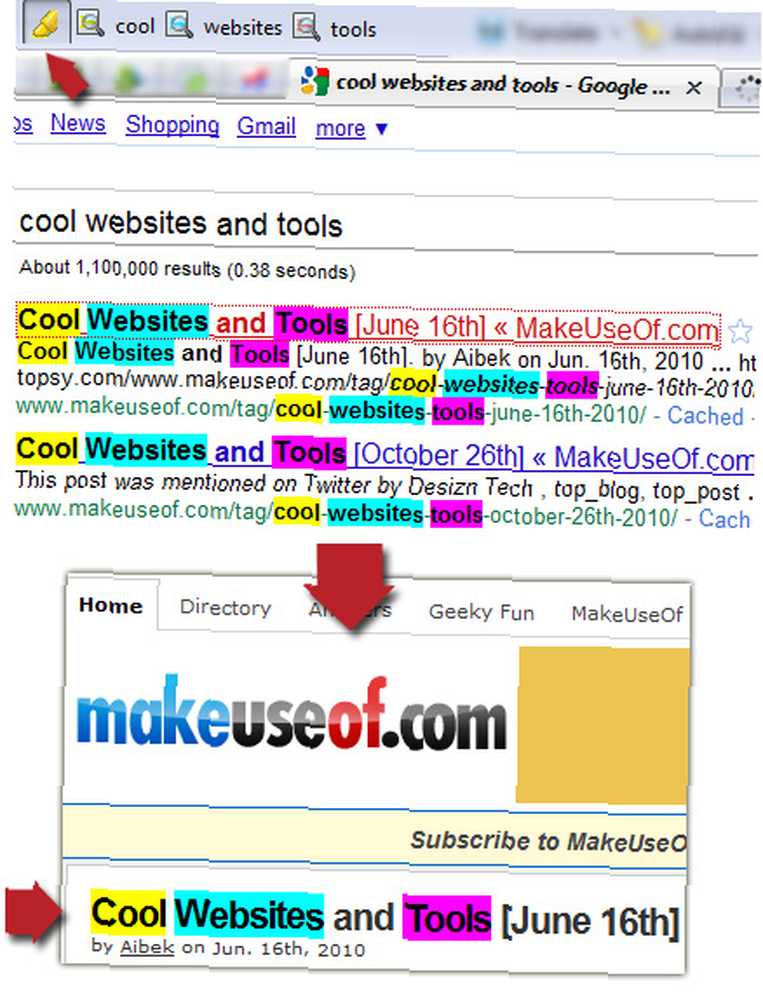
2. Zvýraznění slova (Greasemonkey)
Word Highlight je skript Greasemonkey, který může být příjemnou alternativou k panelu nástrojů Google (pokud jej nechcete nainstalovat):
- Na stránce s výsledky vyhledávání Google zvýrazňuje každý hledaný výraz jinou barvou;
- Zdůrazňuje každý hledaný výraz v jiné barvě na každé stránce s výsledky, kterou přejdete ze SERP;
- Pomocí panelu nástrojů můžete proklikat podmínky, které se na stránce vyskytly;
- Zobrazuje a “teplo” mapa všech barevných vyhledávacích dotazů na stránce:
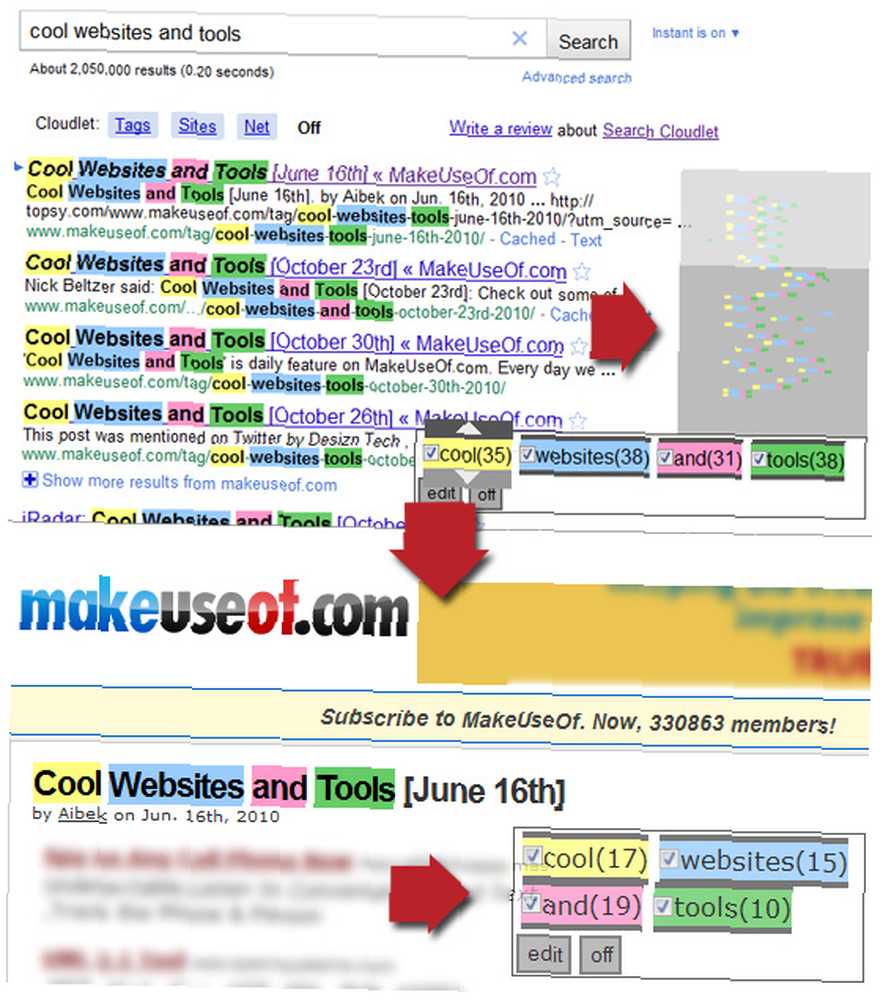
Chcete-li změnit barvy na cokoli, můžete skript upravit:
- Vybrat Nástroje -> Greasemonkey -> Správa uživatelských skriptů;
- Vybrat “Zvýraznit slovo“?? v levém panelu;
- Klikněte na “Upravit“?? To by mělo otevřít nainstalovanou verzi skriptu ve vašem oblíbeném textovém editoru (pokud ne, vyberte jakýkoli textový editor pro otevření skriptu);
- Přejděte dolů na následující řádek a upravte všechny barvy (například můžete nastavit jednu barvu pro všechny různé hledané výrazy, aby byl výstup méně barevný):

3. Rychlé procházení Google (Google Chrome)
Google Quick Scroll je rozšíření Google Chrome, které posouvá cílovou stránku přímo na místo, které jste viděli v úryvku Google:
- Funguje to pouze v případě, že hledané výrazy jsou tvrdý najít na stránce jste přistáli po kliknutí v seznamu výsledků vyhledávání: zobrazí se v pravém dolním rohu stránky a zobrazuje jeden nebo více bitů textu ze stránky, které jsou relevantní pro váš dotaz. Kliknutím na text se dostanete do této části stránky.
- Zdůrazňuje část stránky, která vypadá nejvhodněji pro váš počáteční dotaz.
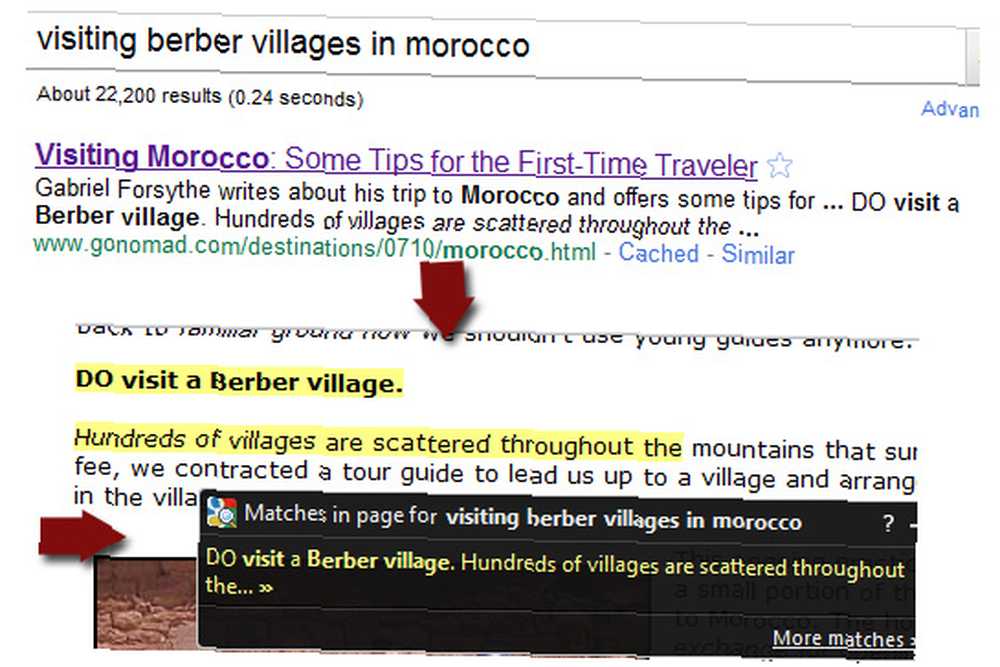
Používáte některý z těchto nástrojů? Považujete je za užitečné? Znáš nějaké další? Prosím, podělte se o své myšlenky!











